Windows10 メール (設定):IMAP4S
IMAP4Sでの設定の説明です。POP3Sでの設定はこちら。
- メールを起動します。
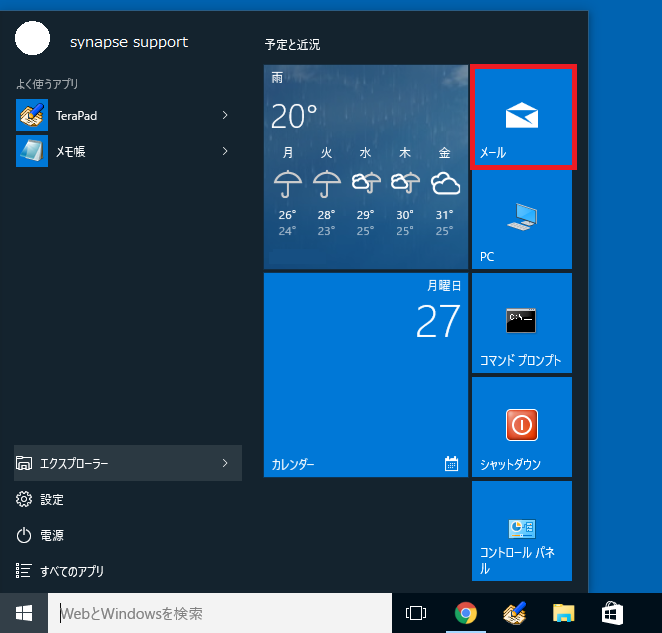
- 「アカウントの追加」をクリックします。
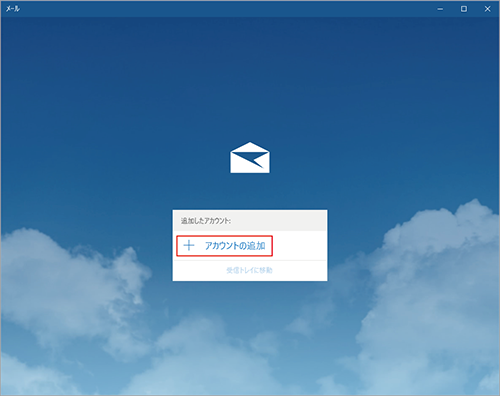 ※「アカウントの追加」が表示されない場合
※「アカウントの追加」が表示されない場合
2-1.「アカウント」をクリックします。
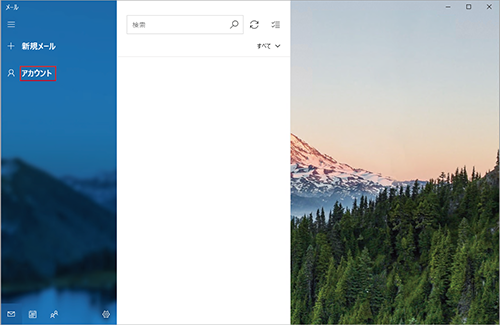
2-2.「アカウントの追加」をクリックします。

- 「詳細設定」をクリックします。
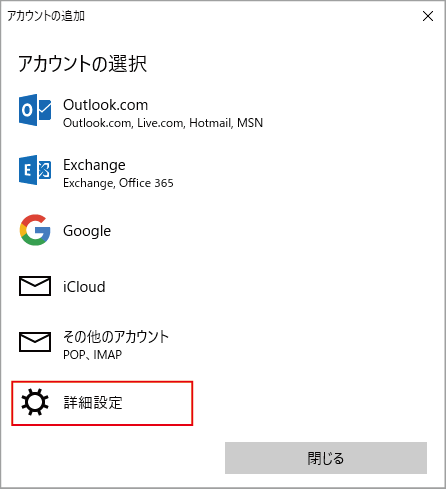
- 「インターネット メール」をクリックします。
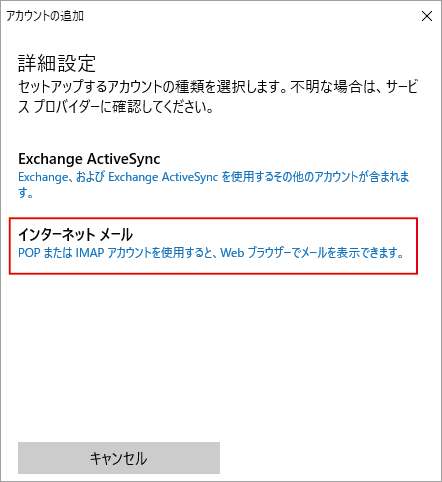
- 以下のように各項目を入力し、「サインイン」ボタンをクリックします。
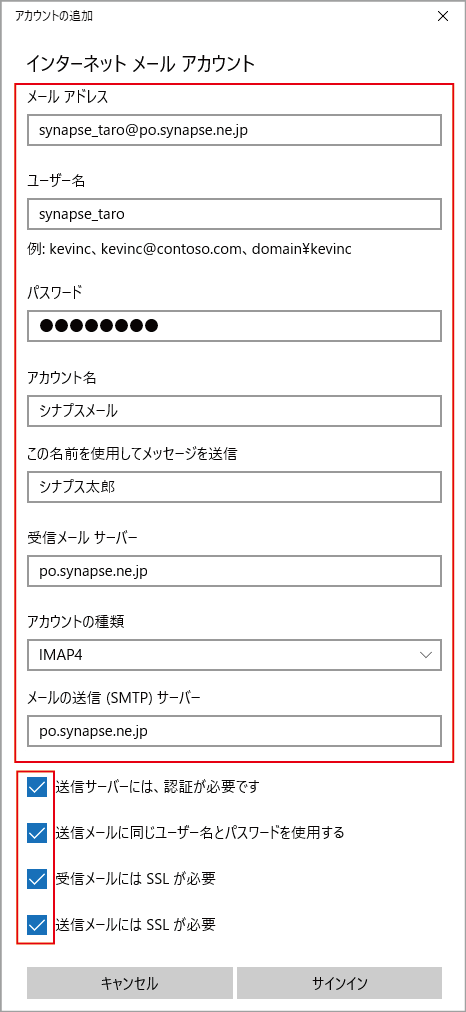
※XXは数字が入りますメールアドレス メールアドレスを入力します。 ユーザー名 メールアカウント名を入力します
メールアドレスの@より左側を入力パスワード メールパスワードを入力します アカウント名 メールアドレスを入力します
※任意の文字列でも可能ですこの名前を使用してメッセージを送信 任意の名前を入力します
※ここで入力した名前はメールを送信した際に[送信者名]として受信者に通知されます受信メールサーバー poXX.synapse.ne.jp
メールアドレスの@より右側を入力アカウントの種類 IMAP4を選択します メールの送信(SMTP)メールサーバー
poXX.synapse.ne.jp
メールアドレスの@より右側を入力送信サーバーには、認証が必要です すべてチェックあり 送信メールに同じユーザー名とパスワードを使用する 受信メールにはSSLが必要 送信メールにはSSLが必要 - 「完了」ボタンをクリックします。
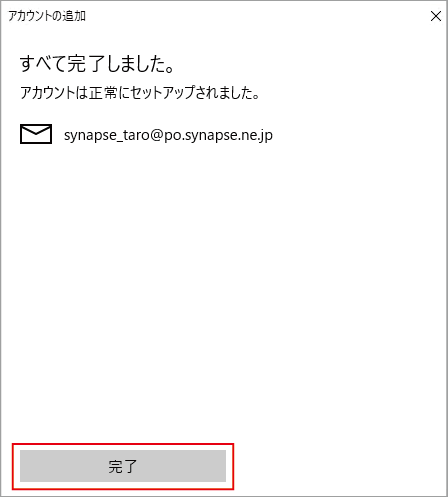
- 以下の画面が表示され、メール受信が開始されます。
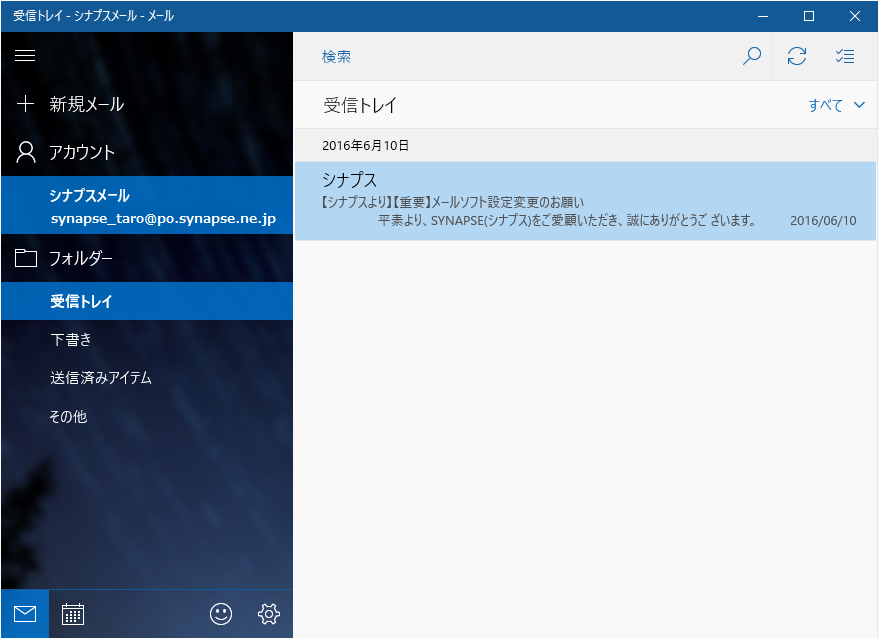
設定は以上です。


